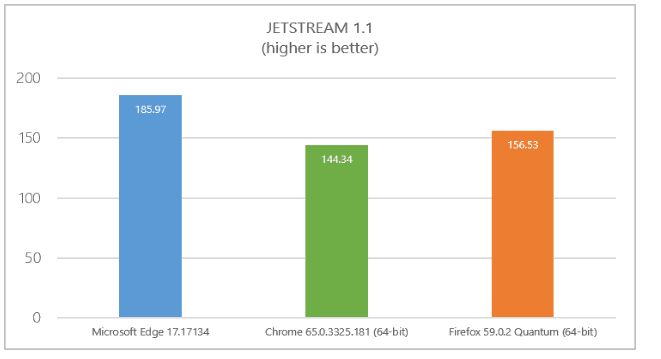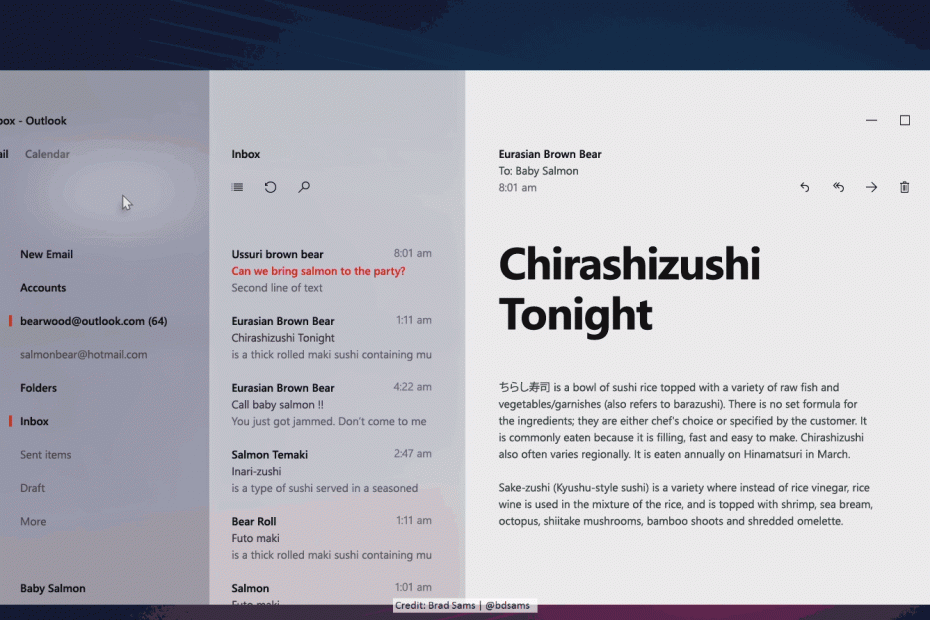Által Sreelakshmi Menon
A Windows 10-ben elérhető Yahoo levelező alkalmazás elképesztő felhasználói élményt nyújt. Kombinálja a böngészőben kapott szolgáltatásokat a Windows rendszerrel, így sokkal könnyebben használható.
Telepítse a Yahoo Mail alkalmazást a Windows 10 rendszerben
Olvassa el: A Gmail beállítása a Windows 10 levelezőalkalmazással
Először telepítenünk kell és be kell állítanunk a Yahoo Mail alkalmazást az eszközbe. Ennek lépései a következők:
A Yahoo Mail alkalmazás beállítása a Windows 10 rendszerben
- Kattintson a Bolt ikonra a tálcán. Ezzel megnyílik a Windows Store.

- A jobb felső sarokban keressen Yahoo levelezés. Nyissa meg a Yahoo Mail alkalmazást. Kattintson a Ingyenes gomb. Ez telepíti az alkalmazást az eszközére. Tehát várjon egy darabig.
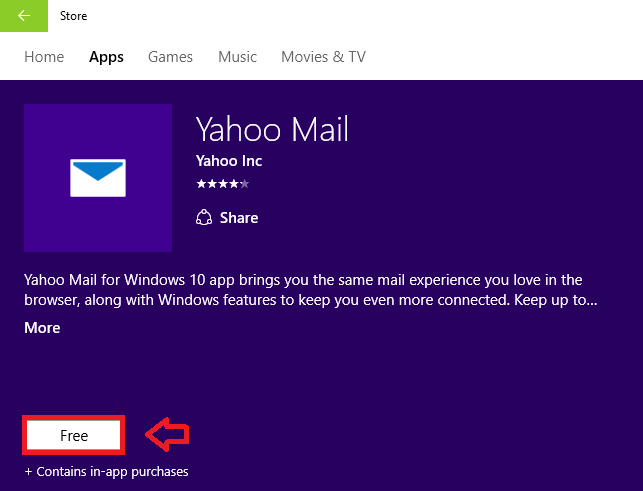
Az alkalmazást az alábbi linkre kattintva is megszerezheti:
Yahoo Mail App
- Kattintson a Start menü(Windows gomb) és kattintson a gombra Minden alkalmazás.
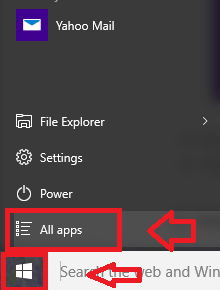
- Görgessen lefelé, és kattintson Yahoo levelezés. Ez megnyitja az alkalmazást.
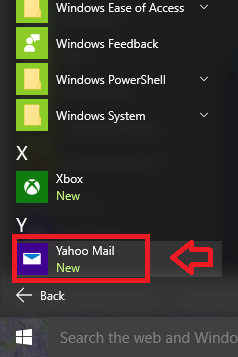
- Kattintson a Belépés gomb.
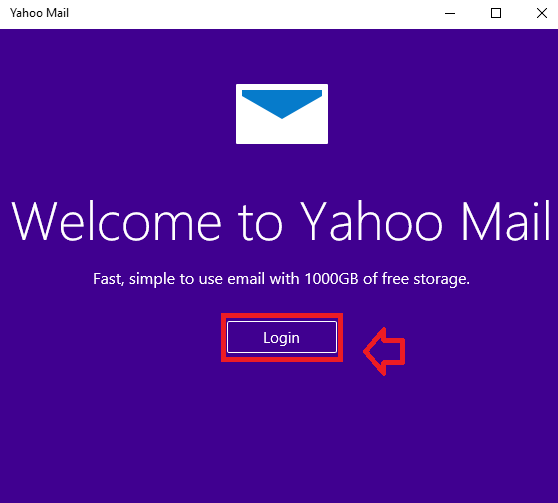
- Írja be a hitelesítő adatokat, majd nyomja meg az gombot Bejelentkezés. Ha pedig új felhasználó, kattintson az alábbi Regisztráció lehetőségre.
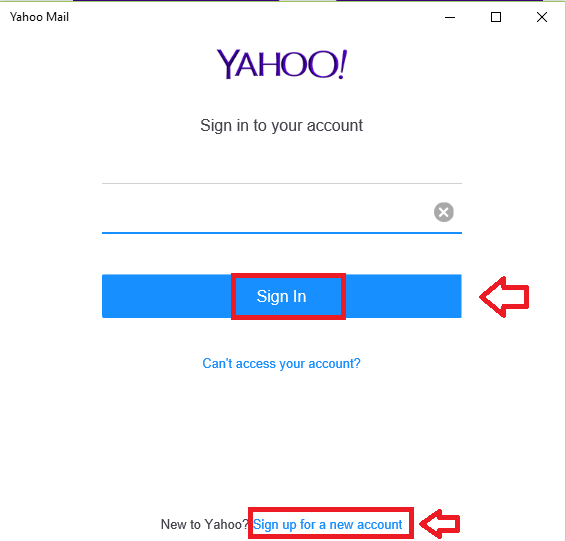
Most már nagyjából elkészült az alkalmazás beállítása. A következő szakaszban többet megtudhat a névjegyek importálásáról.
Névjegyek importálása a Yahoo Mail alkalmazásba a Windows 10 rendszerben
- Kattintson a Névjegyek ikonra az alkalmazás bal felső sarkában.
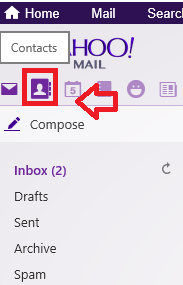
Ez megmutatja a Yahoo kapcsolattartóit és az egyes kapcsolatok adatait.
- Kattintson Névjegyek importálása.
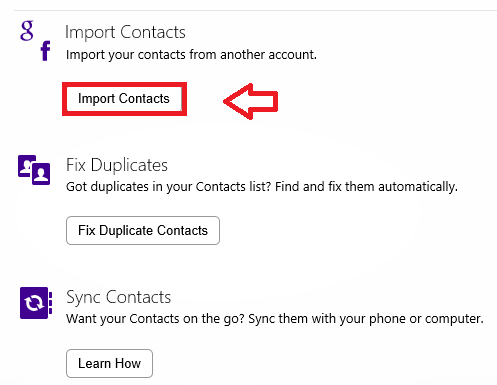
- Válasszon egy sor e-mail szolgáltató webhelyet. Tegyük fel, hogy ha névjegyeket szeretne importálni a Google-ból, válassza a lehetőséget Importálás gomb, amely megfelel a Google-nak.
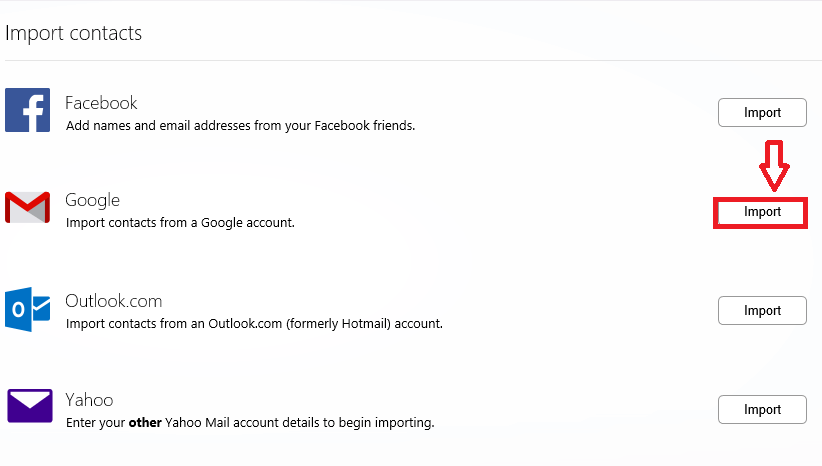
- Egy új ablak jelenik meg. Adja meg ott Gmail-fiókjának hitelesítő adatait.
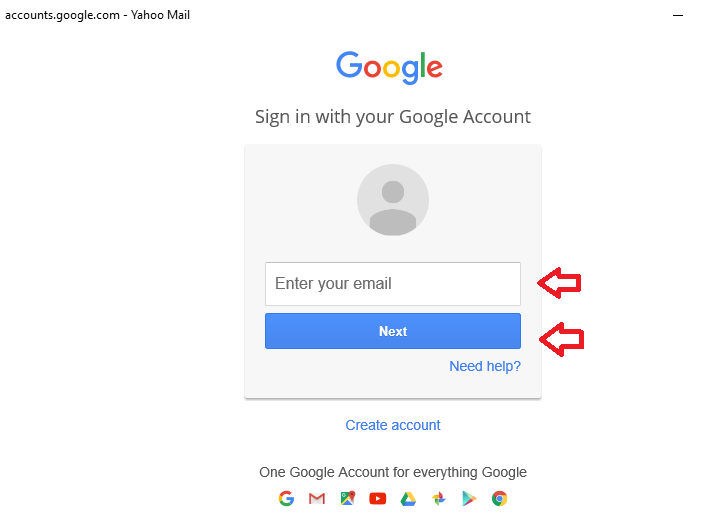
- Ha offline hozzáférést szeretne, kattintson a gombra Lehetővé teszi.
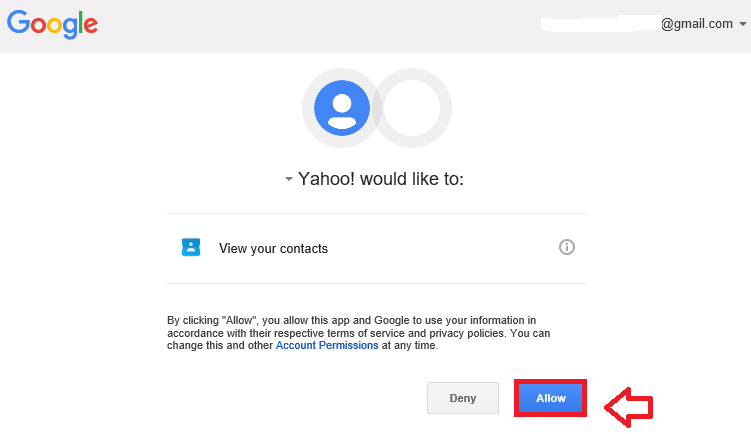
Másik címmel rendelkező e-mail fiókja lesz. Minden alkalommal, amikor ellenőriznie kell a fiók e-mailjeit, meg kell nyitnia az internetböngészőben. De mi lenne, ha minden leveled egy helyen lenne? A Yahoo Mail alkalmazás azt a luxust kínálja, hogy összekapcsolja a többi e-mail fiókját és a közösségi média fiókját. Ez rendkívül hasznos funkció. Kövesse az alábbi lépéseket, ha szeretne tudni egy másik postafiók hozzáadásáról a Yahoo Mail App alkalmazásban.
Újabb postaláda hozzáadása a Yahoo Mail alkalmazáshoz a Windows 10 rendszerben
- A jobb felső sarokban kattintson a gombra fogaskerék gomb(Beállítások). Kattintson Beállítások.
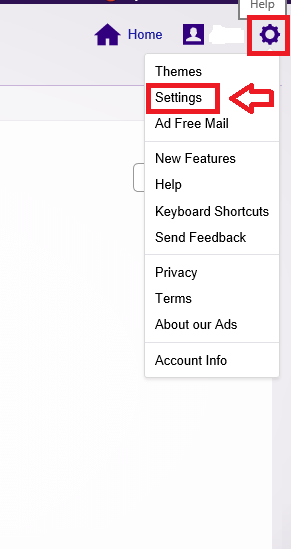
- A bal oldalon megadott opciók listájában kattintson a gombra Fiókok.
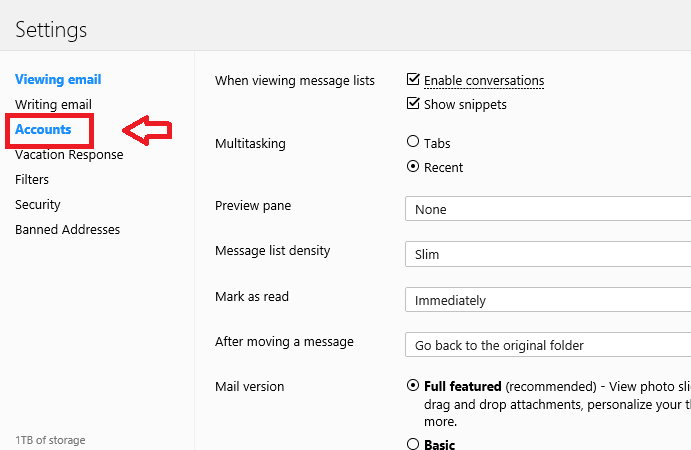
- Kattintson a plusz szimbólumra az opció mellett Adjon hozzá egy másik postafiókot.
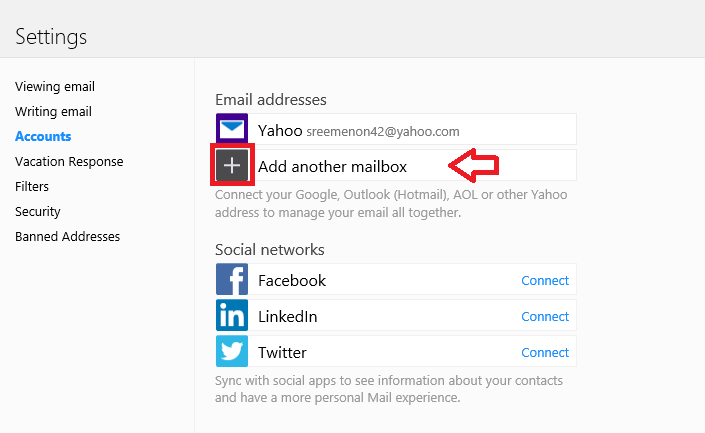
- Válassza ki az e-mail szolgáltatót a lehetőségek listájából.
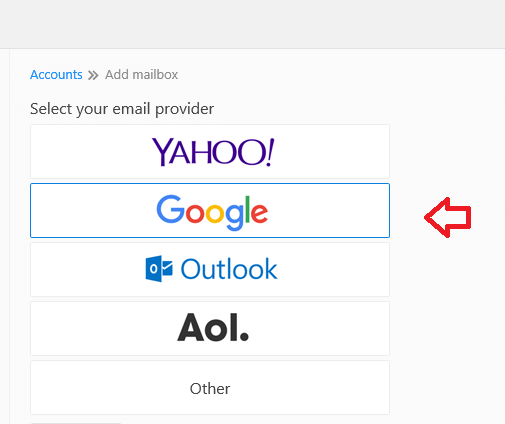
- Adja meg az e-mail címet és kattintson Adjon hozzá postafiókot.
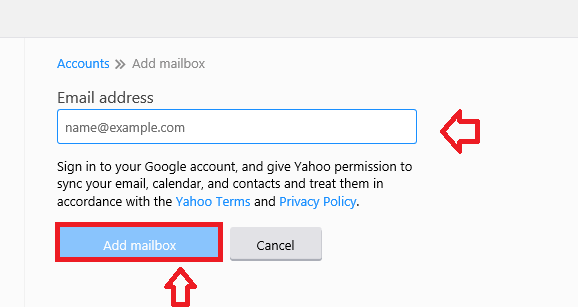
Készen állsz az indulásra! E-mailes élményét egy teljesen új szintre emeli ezen ötletes funkciók felhasználásával. Ezeken kívül engedélyezheti az asztali értesítéseket, rendezheti e-mailjeit, csillogó témákat telepíthet és még sok minden mást. Szerezze be a Yahoo Mail alkalmazást, és próbálja ki most!